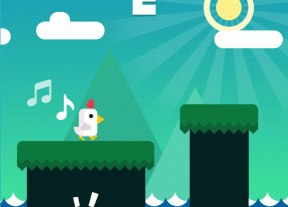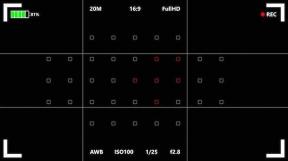विंडोज 10 अपडेट त्रुटि को ठीक करें 0x80072ee7
अनेक वस्तुओं का संग्रह / / March 25, 2022

जब आप अपने डिवाइस पर कोई अपडेट इंस्टॉल करते हैं तो आपको विंडोज 10 अपडेट त्रुटि 0x80072ee7 का सामना करना पड़ सकता है। जब तक आप समस्या के मूल कारण को ठीक नहीं करते, आप विंडोज 10 अपडेट त्रुटि 0x80072ee7 से लगातार परेशान रहेंगे। यह त्रुटि विभिन्न स्थितियों में प्रकट हो सकती है, लेकिन सबसे परस्पर विरोधी कारण वायरस या बग की उपस्थिति है। चूंकि यह त्रुटि आपके कंप्यूटर में प्रदर्शन समस्याओं की ओर ले जाती है, इसलिए आपको इस पर गंभीरता से विचार करना होगा और इसे जल्द से जल्द हल करना होगा। अतीत में, कुछ उपयोगकर्ताओं ने कहा है कि उनके ब्राउज़र में वही त्रुटि हुई है। यह पूरी तरह से घोटाला है। यदि आप अपडेट के संबंध में किसी घोटाले का अनुमान लगाते हैं, तो हमेशा कुछ भी करने से पहले अपने विंडोज 10 कंप्यूटर पर एंटीवायरस स्कैन चलाने की सिफारिश की जाती है।

अंतर्वस्तु
- विंडोज 10 अपडेट त्रुटि को कैसे ठीक करें 0x80072ee7
- विधि 1: मूल समस्या निवारण चरण
- विधि 2: Windows अद्यतन समस्या निवारक चलाएँ
- विधि 3. विंडोज दिनांक और समय सिंक करें
- विधि 4: डिस्क स्थान साफ़ करें
- विधि 5: भ्रष्ट फ़ाइलों की मरम्मत करें
- विधि 6: कमांड प्रॉम्प्ट का प्रयोग करें
- विधि 7: Windows अद्यतन सेवाएँ सक्षम करें
- विधि 8: एंटीवायरस अक्षम करें (अस्थायी रूप से)
- विधि 9: अपडेट को मैन्युअल रूप से डाउनलोड करें
- विधि 10: अद्यतन घटकों को रीसेट करें
- विधि 11: सिस्टम पुनर्स्थापना करें
विंडोज 10 अपडेट त्रुटि को कैसे ठीक करें 0x80072ee7
यदि आप आश्वस्त हैं कि आप निम्न त्रुटि का सामना कर रहे हैं, तो यह समस्या निवारण मार्गदर्शिका आपकी बहुत मदद करेगी। यहां कुछ महत्वपूर्ण कारण दिए गए हैं जो विंडोज 10 अपडेट त्रुटि 0x80072ee7 का कारण बनते हैं। आप इनमें से किसी भी परिस्थिति में चर्चा की गई त्रुटि का सामना कर सकते हैं।
- अस्थिर इंटरनेट कनेक्शन।
- भ्रष्ट फ़ाइलें और प्रोग्राम।
- पीसी में वायरस या मैलवेयर
- अधूरा या बाधित विंडोज अपडेट घटक।
- पीसी में अमान्य विंडोज़ रजिस्ट्री कुंजियाँ।
- अनुचित विंडोज सेवाएं।
- कम डिस्क स्थान
इस गाइड में, हमने विंडोज अपडेट त्रुटि को हल करने के तरीकों की एक सूची तैयार की है। विधियों को सरल से उन्नत चरणों में व्यवस्थित किया जाता है ताकि आप तेजी से परिणाम प्राप्त कर सकें। उसी क्रम में उनका पालन करें जैसा कि नीचे निर्देश दिया गया है।
ध्यान दें: आपको चाहिए पुनर्स्थापन स्थल बनाएं कुछ गलत होने पर इन तरीकों से गुजरने से पहले।
विधि 1: मूल समस्या निवारण चरण
इससे पहले कि आप उन्नत समस्या निवारण विधियों का पालन करें, यहां कुछ बुनियादी सुधार दिए गए हैं जो आपको विंडोज अपडेट त्रुटियों को ठीक करने में मदद करेंगे।
- पीसी को पुनरारंभ करें।
- इंटरनेट कनेक्शन की जाँच करें।
- सुनिश्चित करें कि आप विंडोज 10 के लिए एक वैध उत्पाद कुंजी का उपयोग करते हैं।
- बाहरी USB डिवाइस निकालें।
- एक एंटीवायरस स्कैन चलाएँ।
- सुनिश्चित करें कि आपकी हार्ड ड्राइव में नए अपडेट इंस्टॉल करने के लिए पर्याप्त जगह है।
विधि 2: Windows अद्यतन समस्या निवारक चलाएँ
यदि आप समस्या को ठीक नहीं कर सकते हैं, तो Windows अद्यतन समस्या निवारक चलाने का प्रयास करें। विंडोज 10 पीसी में यह इनबिल्ट फीचर आपको सभी अपडेट त्रुटियों का विश्लेषण और उन्हें ठीक करने में मदद करता है। हमारे गाइड को पढ़ें विंडोज अपडेट ट्रबलशूटर कैसे चलाएं.
यह भी पढ़ें:Windows अद्यतन त्रुटि को ठीक करें 0x80070005
विधि 3. विंडोज दिनांक और समय सिंक करें
आपको यह सुनिश्चित करना चाहिए कि क्या तिथि और समय सेटिंग्स विश्व घड़ी के लिए सिंक्रनाइज़ करें। त्रुटि 0x80072ee7 से बचने के लिए, सुनिश्चित करें कि विंडोज 10 पीसी में कोई गलत दिनांक और समय सेटिंग्स नहीं हैं।
1. को मारो विंडोज़ कुंजी और टाइप करें दिनांक और समय सेटिंग. पर क्लिक करें खुला हुआ.

2. का चयन करें समय क्षेत्र ड्रॉप-डाउन सूची से और सुनिश्चित करें कि क्या यह आपका वर्तमान भौगोलिक क्षेत्र है।

3. सुनिश्चित करें कि समय और दिनांक के साथ मेल खाते हैं सार्वभौमिक समय और तारीख।
4. यदि कोई भिन्नता है, तो उसे ठीक करें और जांचें कि क्या आपने समस्या का समाधान किया है।
विधि 4: डिस्क स्थान साफ़ करें
विंडोज अपडेट इंस्टाल करने के लिए आपके पीसी में पर्याप्त जगह होनी चाहिए। आप का उपयोग कर सकते हैं स्पेस टूल खाली करें बड़ी जंक फ़ाइलों को हटाकर स्थान को साफ करने के लिए। हमारे गाइड को पढ़ें विंडोज 10 पर हार्ड डिस्क स्थान खाली करने के 10 तरीके डिस्क स्थान को साफ करने के लिए।
विधि 5: भ्रष्ट फ़ाइलों की मरम्मत करें
यदि आपका सामना 0x80072ee7 Windows 10 से होता है, तो आपके कंप्यूटर पर दूषित फ़ाइलें हो सकती हैं। वैसे भी, आपके पास विंडोज 10 कंप्यूटर में हानिकारक भ्रष्ट फाइलों को स्कैन करने और हटाने के लिए इनबिल्ट फीचर्स SFC (सिस्टम फाइल चेकर) और DISM (डिप्लॉयमेंट इमेज सर्विसिंग एंड मैनेजमेंट) हैं। हमारे गाइड के माध्यम से जाओ विंडोज 10 पर सिस्टम फाइलों की मरम्मत कैसे करें.
यह भी पढ़ें:त्रुटि को कैसे ठीक करें 0x80070002 विंडोज 10
विधि 6: कमांड प्रॉम्प्ट का प्रयोग करें
आप साधारण कमांड लाइन का उपयोग करके विंडोज 10 अपडेट त्रुटि 0x80072ee7 को भी ठीक कर सकते हैं। यह एक प्रभावी समस्या निवारण विधि है जहाँ आप सरल आदेशों के साथ त्रुटि को हल कर सकते हैं।
1. लॉन्च करें सही कमाण्ड पर टाइप करके खिड़कियाँ खोज कुंजी. पर क्लिक करें व्यवस्थापक के रूप में चलाएं।
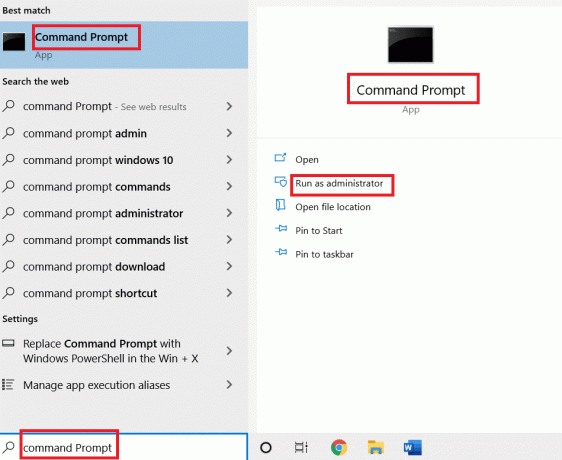
2. एक-एक करके निम्न कमांड टाइप करें। मार प्रवेश करना प्रत्येक आदेश के बाद।
एससी कॉन्फिग वूसर्व स्टार्ट = ऑटोएससी कॉन्फिग बिट्स स्टार्ट = ऑटोSC कॉन्फिग cryptsvc start= autoएससी कॉन्फिग ट्रस्टेडइंस्टालर स्टार्ट = ऑटो

3. एक बार कमांड निष्पादित हो जाने के बाद, अपने कंप्यूटर को रिबूट करें और जांचें कि क्या आपने समस्या को ठीक कर दिया है।
विधि 7: Windows अद्यतन सेवाएँ सक्षम करें
0x80072ee7 विंडोज 10 त्रुटि को ठीक करने के लिए, जांचें कि विंडोज अपडेट सेवाएं चल रही हैं या नहीं। यहां है कि इसे कैसे करना है।
1. को मारो विंडोज़ कुंजी और टाइप करें सेवाएं. पर क्लिक करें व्यवस्थापक के रूप में चलाएं।

2. नीचे स्क्रॉल करें और चुनें विंडोज अपडेट सर्विसेज. पर क्लिक करें गुण
ध्यान दें: गुण विंडो खोलने के लिए आप Windows अद्यतन सेवाओं पर डबल-क्लिक भी कर सकते हैं।
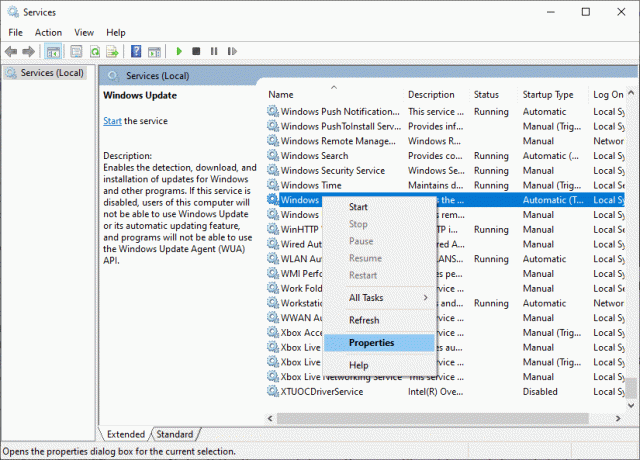
3. ठीक स्टार्टअप प्रकार प्रति स्वचालित.

4. अंत में, पर क्लिक करें लागू करना तथा ठीक परिवर्तनों को सहेजने के लिए।
विधि 8: एंटीवायरस अक्षम करें (अस्थायी रूप से)
Windows 10 अद्यतन त्रुटि 0x80072ee7 एंटीवायरस हस्तक्षेप के कारण हो सकती है। इसलिए, यदि आप तृतीय-पक्ष एंटीवायरस सॉफ़्टवेयर का उपयोग कर रहे हैं, तो इसे अस्थायी रूप से अक्षम करें और जांचें कि क्या आपने समस्या को ठीक कर दिया है। यहाँ है विंडोज 10 पर अस्थायी रूप से एंटीवायरस को कैसे निष्क्रिय करें.
यह भी पढ़ें:विंडोज 10 अपडेट पेंडिंग इंस्टाल को ठीक करें
विधि 9: अपडेट को मैन्युअल रूप से डाउनलोड करें
यदि इनमें से किसी भी तरीके से काम नहीं हुआ है, तो नीचे दिए गए निर्देशों के अनुसार अपडेट को मैन्युअल रूप से डाउनलोड करने का प्रयास करें।
1. दबाओ विंडोज + आईचांबियाँ एक साथ खोलने के लिए समायोजन आपके सिस्टम में।
2. चुनते हैं अद्यतन और सुरक्षा.
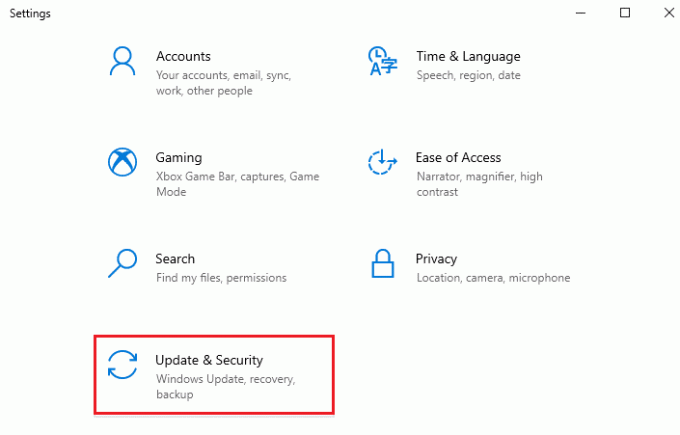
3. पर क्लिक करें अद्यतन इतिहास देखें विकल्प।
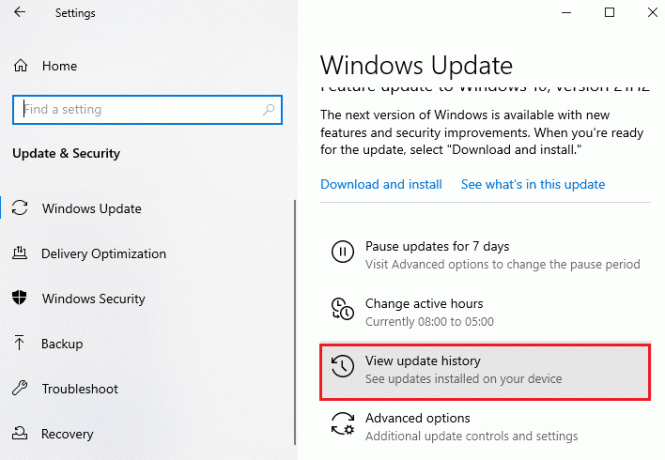
4. सूची में, नोट करें केबी संख्या जो एक त्रुटि संदेश के कारण डाउनलोड होने के लिए लंबित है।
5. यहां टाइप करें केबी संख्या में माइक्रोसॉफ्ट अपडेट कैटलॉग खोज पट्टी।
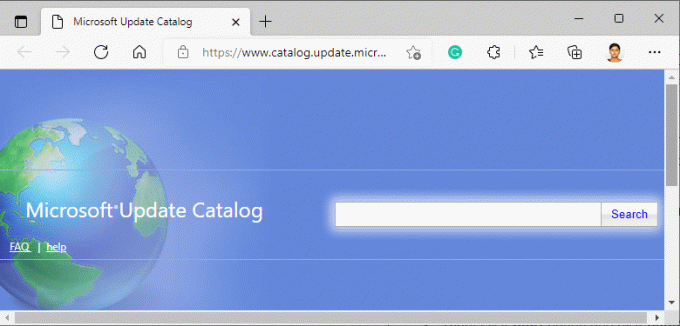
6. अपडेट को मैन्युअल रूप से डाउनलोड और इंस्टॉल करने के लिए ऑन-स्क्रीन निर्देशों का पालन करें।
विधि 10: अद्यतन घटकों को रीसेट करें
सभी अद्यतन-संबंधी समस्याओं को हल करने के लिए, एक प्रभावी समस्या निवारण विधि है, विंडोज अपडेट घटकों को रीसेट करना. यहाँ है विंडोज 10 पर विंडोज अपडेट घटकों को कैसे रीसेट करें.
विधि 11: सिस्टम पुनर्स्थापना करें
फिर भी, यदि आप इस समस्या का सामना करते हैं, तो आप कर सकते हैं सिस्टम को पुनर्स्थापित करें अपने पिछले संस्करण के लिए। आपके कंप्यूटर को उसकी पिछली स्थिति में पुनर्स्थापित करने से उन समस्याओं का समाधान मिलेगा जिन्हें सॉफ़्टवेयर स्तर पर हल नहीं किया जा सकता है। यह निश्चित रूप से चर्चा की गई विंडोज अपडेट त्रुटि को हल करने में आपकी सहायता करेगा।
अनुशंसित:
- माइक्रोसॉफ्ट अकाउंट पर गिफ्ट कार्ड कैसे रिडीम करें
- Windows 10 सक्रियण त्रुटि को ठीक करें 0x80072ee7
- विंडोज स्टोर त्रुटि को ठीक करें 0x80072ee7
- फिक्स Google क्रोम विंडोज 10 पर स्वचालित रूप से खुलता है
हम आशा करते हैं कि यह मार्गदर्शिका सहायक थी और आपने Windows 10 अद्यतन को ठीक कर दिया है त्रुटि 0x80072ee7. नीचे दिए गए टिप्पणी अनुभाग के माध्यम से अपने प्रश्नों और सुझावों के साथ हमसे बेझिझक संपर्क करें। हमें बताएं कि आप आगे कौन सा विषय सीखना चाहते हैं।